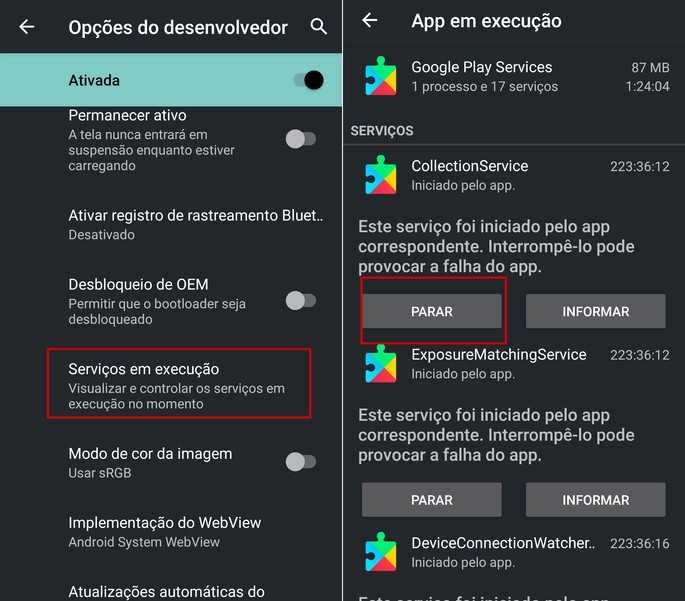فہرست کا خانہ
کیا آپ کا اسمارٹ فون سست اور اسٹوریج کی جگہ ختم ہے؟ اپنے سیل فون کی میموری کو صاف کرنے کا طریقہ جاننا آپ کو اس کے استعمال کے لیے زیادہ وقت دے گا، اس کے علاوہ پروسیسنگ کی تیز رفتار بھی۔ ان تجاویز کے ساتھ، آپ نئے آلے یا اضافی میموری کارڈ کی قیمت کو موخر کر سکتے ہیں۔
سیل فون میموری کو صاف کرنا کیوں ضروری ہے؟
سیل فون کی میموری کی وقتاً فوقتاً صفائی اس کی کارکردگی کو اچھی رفتار سے برقرار رکھنے کے لیے ضروری ہے۔ اس طرح، جب یہ بہت بھر جاتا ہے، تو اس کا کریش ہونا شروع ہو جاتا ہے یا ہر ایپلیکیشن کو کھولنے میں زیادہ وقت لگتا ہے۔
اپنے موبائل ڈیوائس کو ایک ورک ڈیسک سمجھیں۔ اگر آپ کے اوپر اور دراز میں بہت ساری چیزیں ہیں، تو اس کے ساتھ کام کرنا مشکل ہے، ہے نا؟ ایک وقت آتا ہے جب ہم کچھ بچا بھی نہیں سکتے۔ اور کچھ بھی تلاش کرنا بہت مشکل ہو جاتا ہے۔
میموری کی صفائی کی مدت آپ کے آلے کے استعمال کے مطابق مختلف ہوتی ہے۔ بھاری صارفین کے لیے، ، یعنی وہ لوگ جو ڈیوائس کا بہت زیادہ استعمال کرتے ہیں، بہت ساری تصاویر لیتے ہیں اور بہت ساری ویڈیوز ریکارڈ کرتے ہیں، ہفتہ وار صفائی سب سے زیادہ مناسب ہوسکتی ہے۔
چلو پھر ڈیجیٹل صفائی کرتے ہیں؟
آپ کے سیل فون پر سب سے زیادہ جگہ کون سی لیتی ہے؟
0مرحلہ وار عمل کریں:1. ترتیبات (گیئر آئیکن) پر کلک کریں
2. اسٹوریج کو منتخب کریں (کچھ آلات میں یہ فیلڈ ڈیوائس اور بیٹری کی مدد کے اندر ہو سکتی ہے)۔ یہاں ہر چیز کی فہرست نظر آتی ہے جو اندرونی میموری پر قبضہ کرتی ہے
سیل فون میموری کو 3 مراحل میں کیسے صاف کریں
جیسا کہ آپ دیکھیں گے کہ سیل فون میموری کا کچھ حصہ آپریٹنگ سسٹم کے زیر قبضہ ہے۔ خود وہاں کرنے کو بہت کچھ نہیں ہے۔ اس کے بعد، ایپس، تصاویر، اور ویڈیوز اکثر آپ کے آلے پر سب سے بھاری (اور سب سے زیادہ کشادہ) فائلیں ہوتی ہیں۔ وہیں سے ہمیں صفائی شروع کرنی چاہیے!
1. ترتیبات پر کلک کریں اور ایپس کو منتخب کریں
کتنی چھوڑی ہوئی ایپس اب بھی آپ کے سیل فون میں موجود ہیں؟ کچھ جو فیکٹری کی تجویز کے طور پر آئے تھے، بھولے ہوئے گیمز، یا چھٹپٹ استعمال کے لیے، جیسے ایئر لائنز، ہوٹل ریزرویشنز، ریستوراں وغیرہ۔ آپ رحم کے بغیر مٹا سکتے ہیں۔ جب آپ کو ضرورت ہو، آپ انہیں دوبارہ ڈاؤن لوڈ کر سکتے ہیں اور اپنا لاگ ان بازیافت کر سکتے ہیں۔
بھی دیکھو: باربی کیو کو کیسے صاف کریں: اقسام اور مصنوعات1. ترتیبات پر کلک کریں > ایپلیکیشنز
2. دائیں جانب آئیکن پر، ایپلیکیشنز کو سائز کے لحاظ سے ترتیب دیں (پہلے سب سے بھاری) یا آخری استعمال کے لحاظ سے
3. کچھ ڈیوائسز پر ایک ہی وقت میں کئی کو منتخب کرنا ممکن ہے حذف کرنے کا وقت دوسروں میں، انتخاب ایک ایک کرکے کیا جاتا ہے
بھی دیکھو: سینٹی پیڈز کو محفوظ طریقے سے اور مؤثر طریقے سے ضائع کرنے کا طریقہ4۔ اگر ایپلیکیشن میں "خودکار طور پر غیر فعال" کا پیغام ہے، تو اس پر کلک کریں، ایکٹیویٹ کو منتخب کریں، پھر اس میں"ان انسٹال کریں"
2۔ کیشے کو صاف کریں
کیش معلومات کے ساتھ ایک عارضی میموری ہے جسے ایپلی کیشنز تلاش کی سہولت کے لیے اسٹور کرتی ہیں۔ مثال کے طور پر، وہ فائلیں اور تصاویر جو آپ اکثر کھولتے ہیں کیش شدہ ہیں۔
کارکردگی کو بہتر بنانے کے لیے کیے جانے کے باوجود، اضافی کیشے کا الٹا اثر ہو سکتا ہے، جس سے پروسیسنگ سست ہو جاتی ہے۔ اس لیے وقتاً فوقتاً اسے صاف کرنا ضروری ہے، نئے اسٹوریج کے لیے جگہ خالی کرنا۔
iOS سسٹم والے فون پہلے سے ہی اس وقتا فوقتا صفائی کو خود بخود انجام دیتے ہیں۔ اینڈرائیڈ فونز پر، آپ دستی طور پر صاف کر سکتے ہیں۔ مرحلہ وار چیک کریں:
1. کلک کریں ترتیبات > ایپلی کیشنز
2. ایپلیکیشن منتخب کریں
3. ایپلیکیشن اسٹوریج پر کلک کریں
4. کیشے صاف کریں کو منتخب کریں
دھیان دیں: کیشے کو صاف کرنا اس سے مختلف ہے ڈیٹا اگر آپ ڈیٹا کو صاف کرنے کا فیصلہ کرتے ہیں، تو آپ ترجیحات کی ترتیبات، پاس ورڈ، فائلز وغیرہ کھو سکتے ہیں۔ پھر آپ کو دوبارہ رجسٹر کرنا ہوگا۔
تصاویر اور ویڈیوز منتخب کریں
اسمارٹ فونز کے بارے میں ایک بہترین چیز زندگی کے بہت سے اچھے لمحات کو بہت زیادہ سہولت کے ساتھ ریکارڈ کرنے کے قابل ہونا ہے۔ لیکن کبھی کبھی ہم اسے زیادہ کرتے ہیں، ٹھیک ہے؟ دس کوششیں اس وقت تک ہوتی ہیں جب تک کہ تصویر کو اچھی نہ سمجھا جائے، یا گروپ میں موجود ہر شخص آنکھیں کھول کر وہاں سے چلا جائے۔ جو کبھی نہیں؟
فوٹوز اور ویڈیوز کو صاف کرنے اور ریلیز کرنے کے لیے قدم بہ قدم توجہ دیں۔فوٹو اسٹوریج میموری:
1. گیلری پر کلک کریں
2. فوٹو البمز منتخب کریں
3. اگر آپ اسے مستقل طور پر حذف نہیں کرنا چاہتے ہیں، تو آپ اپنی تصاویر یہاں منتقل کر سکتے ہیں۔ کلاؤڈ (گوگل فوٹوز یا آئی کلاؤڈ)، آپ کے کمپیوٹر پر (USB کیبل یا بلوٹوتھ کا استعمال کرتے ہوئے) یا، اس سے بہتر، پرنٹ کریں – تقریبا پرانے وقتوں کی طرح!
آپ کے سیل فون کی میموری کو صاف کرنے کے لیے ایپلی کیشنز
اینڈرائیڈ اور آئی فون کے لیے کچھ ایپلی کیشنز فائلوں، کیشز وغیرہ کو صاف کرنا آسان بناتی ہیں۔ مفت تجاویز کی فہرست دیکھیں:
اینڈرائیڈ میموری کو صاف کرنے کے لیے ایپس
1. کلین ماسٹر
2. اسمارٹ ریم بوسٹر
3. APUS بوسٹر+
4. اینڈرائیڈ بوسٹر
5. میموری بوسٹر
آئی فون میموری کو صاف کرنے کے لیے ایپس
1. میجک فون کلینر
2. رابطے ڈسٹر پرو
3. فون کلینر: اسٹوریج کو صاف کریں
اپنے سیل فون پر اچھی میموری رکھنے کے لیے 3 تجاویز
اس ڈیجیٹل صفائی میں کافی وقت لگ سکتا ہے، ٹھیک ہے؟ ? لیکن اگر آپ اکثر ایسا کرتے ہیں، تو یہ تیز تر ہوتا ہے۔
اس کے علاوہ، کچھ اچھی ڈیجیٹل عادات آپ کی یادداشت کو آزاد رکھنے اور انتباہات کی ظاہری شکل سے بچنے میں مدد کر سکتی ہیں!
1. اکثر استعمال ہونے والی ایپس کا جائزہ لیں
جیسے جیسے ٹیکنالوجی ترقی کرتی ہے، ایپس کو زیادہ سے زیادہ خصوصیات، فلٹرز اور تعامل کے طریقوں کے ساتھ اپ ڈیٹ کیا جاتا ہے۔ لوگ اس سے محبت کرتے ہیں، ٹھیک ہے؟لیکن یہ سب جگہ کی ضرورت کو بڑھاتا ہے۔
اسی لیے ہمارا یہ تاثر ہے کہ جب ہم زیادہ سٹوریج کی گنجائش والے سیل فون خریدتے ہیں، تب بھی یہ کافی نہیں ہوتا۔ لہذا ان کا عقلی استعمال کرنا ضروری ہے۔ وقتا فوقتا، غیر استعمال شدہ کو ان انسٹال کریں۔
2. خودکار بیک اپ کو چالو کریں
آپ کے سیل فون کیمرہ فائلوں کا عام طور پر پہلے ہی خود بخود بیک اپ لیا جاتا ہے۔ یہ آپ کی فائلوں کو "کلاؤڈ" میں محفوظ کرنے کا ایک طریقہ ہے - آئی فون صارفین کے لیے iCloud اور Android صارفین کے لیے Google Photos - جب بھی آپ کہیں Wi-Fi کے ساتھ ہوں۔
انہیں تلاش کرنے اور منظم کرنے کے لیے Google تصاویر ایپ یا iCloud پر کلک کریں۔ غلط جگہ پر آلات کی صورت میں اپنے ریکارڈز کو ضائع نہ کرنے کے لیے یہ بہت اچھا ہے۔
لیکن خبردار: بادل کی بھی حد ہوتی ہے! وقتا فوقتا وہاں محفوظ کرنے سے پہلے یا بعد میں تصاویر کا انتخاب کرنا بھی ضروری ہے۔
آپ دیگر ایپس جیسے انسٹاگرام، فیس بک اور واٹس ایپ یا امیج ایڈیٹرز سے بھی تصاویر کے خودکار بیک اپ کو فعال کر سکتے ہیں۔ مرحلہ وار چیک کریں:
گوگل فوٹوز میں خودکار بیک اپ کو کیسے چالو کریں
1. گوگل فوٹو ایپ کھولیں اور اوپری دائیں کونے میں اپنی تصویر والے آئیکن پر کلک کریں۔
2. گوگل فوٹوز کی "سیٹنگز" آپشن کو منتخب کریں
3. بیک اپ اور سنک پر کلک کریں۔
4. آخری آپشن "بیک اپ فولڈرز آن" کھولیں۔ڈیوائس"۔ وہاں، آپ کو ایپلی کیشنز کے ذریعے محفوظ کردہ تصاویر کے فولڈر نظر آئیں گے۔
3. واٹس ایپ پیغامات کو کلاؤڈ میں محفوظ کریں
اگر آپ کو میسجنگ ایپس کے ذریعے بہت ساری تصاویر موصول ہوتی ہیں، تو خود بخود ان کا بیک اپ لینا بھی ممکن ہے۔ ایسا کرنے کے لیے، ذیل کے مراحل پر عمل کریں:
1. WhatsApp کے اندر، ترتیبات پر کلک کریں
2. ڈیٹا اسٹوریج کو منتخب کریں
3. خودکار میڈیا ڈاؤن لوڈ فیلڈ میں، منتخب کریں Wi-Fi استعمال کرتے وقت محفوظ کرنے کے لیے (تاکہ آپ کا ڈیٹا پلان الاؤنس استعمال نہ ہو)
4. اسی جگہ، آپ میڈیا کا معیار سیٹ کر سکتے ہیں۔ خودکار استعمال کرنا بہتر ہے، کیونکہ اعلیٰ معیار بہت بھاری اور لوڈ کرنے میں سست ہو سکتا ہے۔
اگر آپ اپنے فون کو اندر سے صاف کر رہے ہیں تو باہر کی صفائی کے بارے میں کیا خیال ہے؟ اپنے آلے کو بالکل نیا نظر آنے کے لیے یہاں ہماری تجاویز دیکھیں!